Döngüsel bir başvuruyu bulma ve düzeltme
Bir formül girdiniz, ancak çalışmıyor. Bunun yerine "döngüsel başvuru" ile ilgili bir ileti alıyorsunuz. Milyonlarca kişi de aynı sorunu yaşar ve bunun nedeni formülünüzün kendi kendisini hesaplamaya çalışıyor olması ve yinelemeli hesaplama adı verilen özelliğin sizde kapalı olmasıdır. Bu durum şuna benzer:
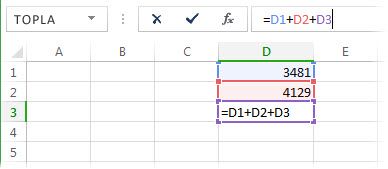
=D1+D2+D3 formülünün bozulmasının nedeni kendisinin D3 hücresinde olması ve kendini hesaplamaya çalışmasıdır.
Sorunu gidermek için formülü başka bir hücreye taşıyabilirsiniz (formül çubuğunda, formülü kesmek için Ctrl+X tuşlarına basın, başka bir hücre seçin ve Ctrl+V tuşlarına basın). Şu tekniklerden birini de deneyebilirsiniz:
-
Az önce bir formül girdiyseniz, işe bu hücreden başlayın ve hücrenin kendisine başvuruda bulunup bulunmadığınızı anlamaya çalışın. Örneğin, A3 hücresi =(A1+A2)/A3 formülünü içeriyor olabilir. Bir diğer yaygın hata TOPLAM işlevinin kendine yönelik başvuru içermesi, örneğin, A12 hücresinde =TOPLAM(A1:A12) formülünün bulunmasıdır. =A1+1 gibi formüller de döngüsel başvuru hatalarına neden olur.
İncelerken, dolaylı başvurulara bakın. A1 hücresine koyduğunuz bir formül B1 hücresindeki başka bir formülü kullanıyor ve B1 hücresi de A1 hücresine geri başvuruda bulunuyorsa dolaylı başvuru olur. Bu sizin bile kafanızı karıştırıyorsa, Excel'e neler yapabileceğini bir düşünün.
-
Hatayı bulamazsanız Formüller sekmesine tıklayın; Hata Denetimi'nin yanındaki oka tıklayıp Döngüsel Başvurular'ın üzerine gelin ve alt menüde listelenen ilk hücreye tıklayın.
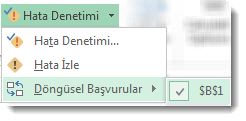
-
Hücredeki formülü gözden geçirin. Döngüsel başvurunun nedeninin bu hücre olup olmadığına karar veremiyorsanız,Döngüsel Başvurular alt menüsünde bir sonraki hücreyi tıklatın.
-
Durum çubuğunda "Döngüsel Başvurular" ifadesi görünmeyene kadar 1 ile 3 arası adımların herhangi birini veya tümünü yineleyerek çalışma kitabındaki döngüsel başvuruları gözden geçirip düzeltmeye devam edin.
İpuçları
-
Formüllerle ilk kez çalışıyorsanız Excel'deki formüllere genel bakış konusuna bakın.
-
Sol alt köşedeki durum çubuğunda Döngüsel Başvurular ve bir döngüsel başvurunun hücre adresi görüntülenir.
Diğer çalışma sayfalarında döngüsel başvuru var, ancak etkin çalışma sayfasında yoksa, durum çubuğu hiçbir hücre adresi vermeden yalnızca "Döngüsel Başvurular" ifadesini görüntüler.
-
İzleme okunu çift tıklatarak, döngüsel başvurudaki hücreler arasında dolaşabilirsiniz. Bu ok, o anda seçili olan hücrenin değerini etkileyen hücreyi gösterir. İzleme okunu, Formüller'i ve sonra Etkileyenleri İzle'ye veya Etkilenenleri İzle'ye tıklayarak gösterebilirsiniz.
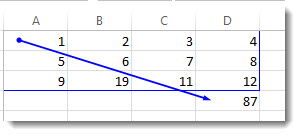
Döngüsel başvuru uyarı iletisi hakkında bilgi edinin
Excel ilk kez döngüsel başvuru bulduğunda bir uyarı iletisi görüntüler. Tamam'a tıklayın veya ileti penceresini kapatın. Windows için Excel'de çalışıyorsanız, bu yardım konusuna ulaşmak için Yardım'a tıklayın.
İletiyi kapattığınızda, Excel hücrede ya sıfır değerini ya da son hesaplanan değeri görüntüler. Muhtemelen "Son hesaplanan değer tutulsun mu" sorusuna Evet yanıtını verirsiniz. Bazı durumlarda bir formül kendi kendini hesaplamaya çalışmadan başarılı bir şekilde çalışabilir. Örneğin, EĞER işlevini kullanan bir formül, bir kullanıcı formülün kendisini hesaplamaya çalışmasına yol açacak bir bağımsız değişken (formülün çalışmak için gereksinim duyduğu bir veri) girene kadar düzgün şekilde çalışabilir, Excel son başarılı hesaplamadaki değeri tutar.
Hücrede sıfır değerini göstermeyen bir döngüsel başvuru olduğundan şüpheleniyorsanız şunu deneyebilirsiniz:
-
Formül çubuğunda formülü tıklatın ve Enter'a basın.
Önemli Çoğu durumda, döngüsel başvurular içeren başka formüller oluşturmanız halinde Excel uyarı iletisini yeniden görüntülemez. Aşağıdaki listede uyarı iletisinin görüneceği senaryoların bazıları (tümü değil) gösterilmektedir:
-
Herhangi bir açık çalışma kitabında ilk döngüsel başvuru örneğini oluşturduğunuzda
-
Tüm açık çalışma kitaplarındaki döngüsel başvuruların tümünü kaldırdıktan sonra yeni bir döngüsel başvuru oluşturduğunuzda
-
Tüm çalışma kitaplarını kapatıp yeni bir çalışma kitabı oluşturduktan sonra döngüsel başvuru içeren bir formül girdiğinizde
-
Döngüsel başvuru içeren bir çalışma kitabını açtığınızda
-
Başka hiçbir çalışma kitabı açık değilken, bir çalışma kitabını açıp döngüsel başvuru oluşturduğunuzda
Yinelemeli hesaplama hakkında bilgi edinin
Bazen döngüsel başvuruları, işlevlerinizin yinelenmesine, yani belirli bir sayısal koşul karşılanıncaya dek tekrarlanmasına neden olması nedeniyle kullanmak isteyebilirsiniz. Bu durum bilgisayarınızı yavaşlatabileceği için genellikle Excel'de yinelemeli hesaplamalar kapalıdır.
Yinelemeli hesaplamaları iyi bilmiyorsanız, muhtemelen döngüsel başvuruları olduğu gibi korumak istemezseniz. Kullanmayı iyi biliyorsanız da yinelemeli hesaplamaları etkinleştirebilirsiniz; ancak, formülün kaç kez yeniden hesaplanacağını saptamanız gerekir. En yüksek yineleme veya en yüksek değişiklik için değerleri değiştirmeden yinelemeli hesaplamaları etkinleştirdiğinizde, Excel 100 yinelemeden sonra veya döngüsel başvurudaki tüm değerlerin, yinelemeler arasında 0,001'den daha az değişmesi durumunda (hangisi daha önce gerçekleşirse) hesaplamayı durdurur. Bununla birlikte, en yüksek yineleme sayısını ve kabul edilebilir değişiklik miktarını kendiniz denetleyebilirsiniz.
-
Windows için Excel'i kullanıyorsanız, Dosya > Seçenekler > Formüller'e tıklayın. Mac için Excel'i kullanıyorsanız, Excelmenüsüne ve sonra da Tercihler > Hesaplama'ya tıklayın.
-
Hesaplama seçenekleri bölümünde, Yinelemeli hesaplamayı etkinleştir onay kutusunu seçin. Mac'te, Yinelemeli hesaplamayı etkinleştir'e tıklayın.
-
Excel'in en fazla kaç defa yeniden hesaplayacağını belirlemek için yineleme sayısını, En Fazla Yineleme kutusuna yazın. Yinelemelerin sayısı ne kadar fazlaysa, Excel'in bir çalışma sayfasını o kadar fazla hesaplaması gerekir.
-
En Büyük Değişiklik kutusuna, yinelemenin devam etmesi için gereken en küçük değeri girin. Bu, hesaplanan herhangi bir değerdeki en küçük değişikliktir. Sayı ne kadar küçük olursa, sonuç o kadar kesin olur ve Excel'in bir çalışma sayfasını o kadar fazla defa hesaplaması gerekir.
Yineleme hesaplamasının üç sonucu olabilir:
-
Çözüm sonuçları birbirine yakınlaşır, yani kararlı bir nihai sonuca ulaşılır. İstenen koşul budur.
-
Çözüm sonuçları birbirinden uzaklaşır, yani bir yinelemeden diğerine geçildiğinde, geçerli ve önceki sonuç arasındaki fark artar.
-
Çözüm iki değer arasında değişir. Örneğin, birinci yinelemeden sonra sonuç 1 iken, sonraki yinelemeden sonra sonuç 10 ve bir sonraki yinelemeden sonra yine 1 olur ve böyle devam eder.